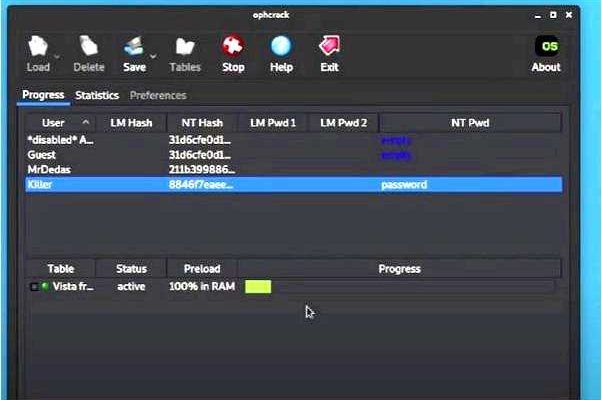В наше время, когда информация стала невероятно ценной, защита персональных данных становится все более актуальной задачей. Однако, несмотря на все меры предосторожности, мы все забываем пароли от наших аккаунтов или файлообменных систем. И если вы столкнулись с такой проблемой, то Ophcrack может стать вашим надежным помощником. В этой статье мы детально рассмотрим, как использовать Ophcrack для восстановления паролей на операционной системе Windows 10.
Оphcrack — бесплатная программа с открытым исходным кодом, разработанная для восстановления паролей от операционных систем Windows. Она основывается на методе грубой силы (brute-force) и таблицах ручного восстановления (rainbow tables), что позволяет программе быстро и эффективно восстанавливать забытые или утерянные пароли.
Прежде чем начать использовать Ophcrack, вам понадобится доступ к компьютеру с установленной операционной системой Windows 10, на которой вы хотите восстановить пароль. Кроме того, вам потребуется другой компьютер для загрузки и создания загрузочного USB-накопителя с Ophcrack.
В этой статье мы шаг за шагом расскажем вам, как использовать Ophcrack для восстановления паролей на операционной системе Windows 10. Вы сможете быстро и без проблем восстановить доступ к вашей учетной записи, используя Ophcrack и его мощные возможности.
- Инструкция по использованию Ophcrack на Windows 10
- Шаг 1: Загрузка Ophcrack
- Шаг 2: Установка Ophcrack
- Шаг 3: Запуск Ophcrack
- Шаг 4: Выбор таблицы радужных таблиц
- Шаг 5: Запуск процесса взлома пароля
- Установка и запуск Ophcrack
- Настройка параметров для взлома пароля
- Вопрос-ответ:
- Как использовать Ophcrack на Windows 10?
- Совместим ли Ophcrack с другими версиями Windows, кроме Windows 10?
- Можно ли восстановить пароли, которые содержат более сложную комбинацию символов при помощи Ophcrack?
- Какой алгоритм шифрования паролей поддерживается Ophcrack?
Инструкция по использованию Ophcrack на Windows 10
Шаг 1: Загрузка Ophcrack
Первым шагом является загрузка Ophcrack с официального сайта. Перейдите на сайт Ophcrack и выберите версию, соответствующую вашей операционной системе Windows 10. Затем скачайте установочный файл на свой компьютер.
Шаг 2: Установка Ophcrack
После завершения загрузки откройте установочный файл Ophcrack и следуйте инструкциям на экране, чтобы установить программу на ваш компьютер. Убедитесь, что вы выбираете правильные настройки, включая путь установки и языковые настройки.
Шаг 3: Запуск Ophcrack
После установки вы можете найти Ophcrack в меню «Пуск» или на рабочем столе. Запустите программу, чтобы начать работу с ней.
Примечание: Для успешной работы Ophcrack требуется доступ к файловой системе компьютера, на котором установлена операционная система Windows 10. Поэтому, если Ophcrack запускается с другого компьютера, необходимо подключить носитель с открытым доступом к файлам Windows 10, такой как жесткий диск или флеш-накопитель.
Шаг 4: Выбор таблицы радужных таблиц
После запуска Ophcrack вам будет предложено выбрать таблицу радужных таблиц для использования при взломе пароля. Ophcrack содержит несколько предварительно созданных таблиц, и вы должны выбрать соответствующую таблицу для версии операционной системы Windows 10, с которой вы работаете.
Шаг 5: Запуск процесса взлома пароля
После выбора таблицы радужных таблиц вы можете начать процесс взлома пароля. Нажмите кнопку «Загрузить» или «Старт», чтобы Ophcrack начал анализировать хэши паролей на вашей операционной системе Windows 10.
Примечание: Время, необходимое для взлома пароля, может варьироваться в зависимости от сложности и длины пароля. В некоторых случаях Ophcrack может не справиться с взломом пароля, особенно если пароль очень сложный.
В конце процесса Ophcrack выдаст результаты, содержащие взломанные пароли. Вы сможете увидеть их на экране и использовать их для получения доступа к вашей операционной системе Windows 10.
Использование Ophcrack может быть полезным, если вы забыли пароль от своей учетной записи Windows 10 или если вам нужно получить доступ к компьютеру без пароля. Однако имейте в виду, что использование Ophcrack для несанкционированного доступа может нарушать законы и правила, и вы должны использовать его только в легальных целях.
Установка и запуск Ophcrack
Чтобы начать использовать Ophcrack на Windows 10, следуйте этим простым шагам:
Шаг 1:
Перейдите на официальный сайт Ophcrack и скачайте последнюю версию программы.
Шаг 2:
Когда загрузка завершена, откройте установочный файл Ophcrack и следуйте инструкциям мастера установки.
Шаг 3:
После установки Ophcrack запустите программу.
Шаг 4:
Выберите опцию «Загрузка Live CD» и укажите путь к образу Live CD, который вы хотите использовать для взлома пароля.
Шаг 5:
Воспользуйтесь возможностями Ophcrack для взлома пароля. Программа автоматически сканирует хэш-файлы паролей и пытается найти пароли для зарегистрированных пользователей на компьютере.
Шаг 6:
Когда Ophcrack завершит сканирование, найденные пароли будут отображены в окне программы. Вы можете сохранить эти пароли или использовать их для входа в учетные записи пользователей.
Теперь вы знаете, как установить и запустить Ophcrack на Windows 10. Наслаждайтесь использованием этого мощного инструмента для восстановления паролей!
Настройка параметров для взлома пароля
Прежде чем приступить к взлому пароля с помощью Ophcrack, необходимо настроить некоторые параметры для оптимального результата.
1. Сложность пароля
Выберите уровень сложности пароля, который вы хотите взломать. Чем сложнее пароль, тем больше времени потребуется для его взлома. Ophcrack предлагает несколько вариантов сложности: простой (до 6 символов), средний (до 8 символов), сильный (до 10 символов) и очень сильный (более 10 символов).
2. Хеш-функция
Выберите подходящую хеш-функцию для взлома пароля. Ophcrack поддерживает несколько различных хеш-функций, таких как NTLM, LM и MD5.
3. Словари паролей
Определите словари паролей, которые будут использоваться при взломе пароля. Ophcrack поставляется с набором основных словарей, но вы также можете добавить собственные словари для повышения шансов на успешный взлом.
4. Графическая карта
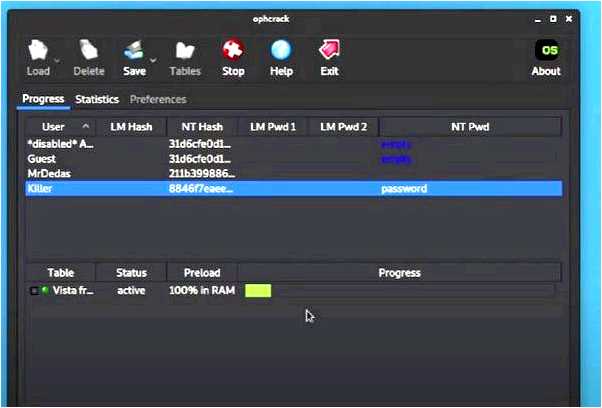
Если ваш компьютер оборудован мощной графической картой, вы можете использовать ее для ускорения процесса взлома пароля. В Ophcrack есть возможность включить распределение вычислительной нагрузки на графическую карту, что значительно ускорит процесс взлома.
Настройка указанных параметров позволит вам оптимально использовать Ophcrack и повысить эффективность взлома паролей на вашей операционной системе Windows 10.
Вопрос-ответ:
Как использовать Ophcrack на Windows 10?
Для использования Ophcrack на Windows 10, вам необходимо скачать и установить программу. Затем запустите ее и следуйте инструкциям на экране. Ophcrack автоматически сканирует и анализирует файлы хешей паролей на вашем компьютере. После завершения анализа, программа выведет вам найденные пароли.
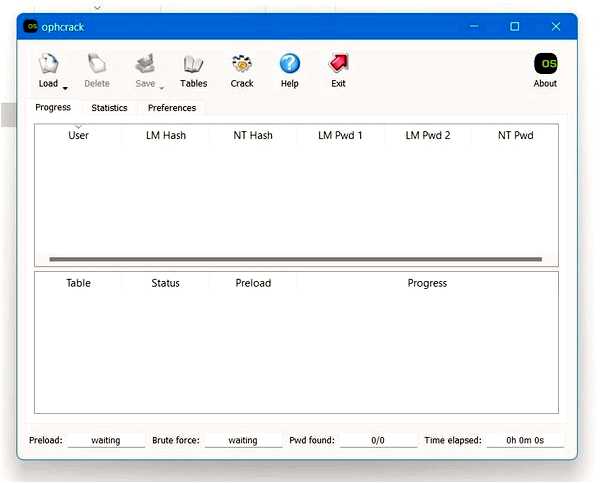
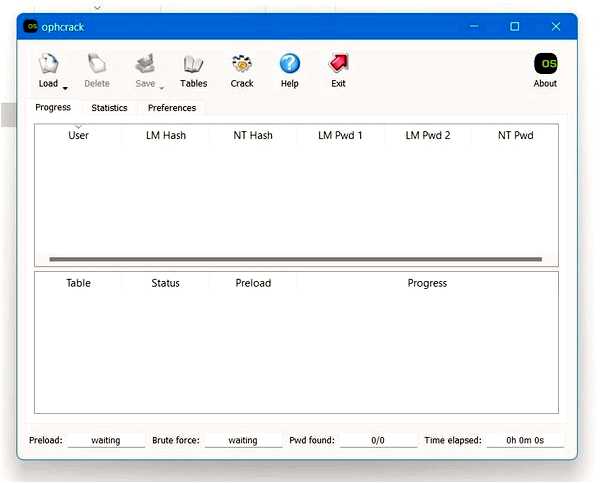
Совместим ли Ophcrack с другими версиями Windows, кроме Windows 10?
Да, Ophcrack совместим с различными версиями Windows, включая Windows 7, Windows 8 и Windows XP. Она работает на большинстве операционных систем Windows, поддерживающих файловую систему NTFS.
Можно ли восстановить пароли, которые содержат более сложную комбинацию символов при помощи Ophcrack?
Да, Ophcrack способна обнаруживать и восстанавливать пароли, содержащие более сложную комбинацию символов, если они были хешированы алгоритмами, поддерживаемыми программой. Однако, время для взлома пароля с более сложной комбинацией символов может занять больше времени, чем для пароля с простыми символами.
Какой алгоритм шифрования паролей поддерживается Ophcrack?
Ophcrack поддерживает несколько алгоритмов хеширования паролей, включая LMHash и NTLMHash для версий Windows до Windows 7, а также NTLM для Windows 7 и более новых версий. Эти алгоритмы шифруют пароли пользователей перед сохранением в операционной системе.